嘿,想在Photoshop里做个看起来超级平滑又专业的椭圆矩形图标吗?首先你得选中矩形工具,然后切换到多边形工具,记得把边数设置成4噢,再勾选“平滑拐角”这个选项。接着,按住Shift键,从中心点开始画,这样可以得到一个以中心为圆心的椭圆矩形。刚画出来的时候,你可能会觉得边缘有点模糊、不够精细别担心,这时候得把图形对齐到像素网格。
具体做法是,进入PS的“首选项”里的“常规设置”,勾选“让矢量工具与变化的像素网格对齐”,这样无论你怎么调整图形,边缘都会变得超级精确且干净。是不是一点都不难,动手试试看吧!

首先打开Photoshop,创建一个新文档或者打开你想编辑的图片。
找到椭圆矩形工具,你可以直接在工具栏点选,或者猛按键盘上的“U”键快速切换到这个工具。
按住鼠标左键在画布上拖动来画出椭圆矩形。想画正圆形的话,别忘了同时按住“Shift”键哦。
如果你想调整形状,可以用自由变换功能。按Ctrl+T即可进入自由变换模式,接着用鼠标拖拽矩形的边角,就能轻松把矩形变成椭圆形。搞定后按Enter确认。
椭圆选框工具的使用也很简单:选择选框工具组里的椭圆选框,拖出选区。想要正圆选区,依旧是按住“Shift”键。这个选区可以用来做蒙版、切割或者精准选中你想要处理的部分。
另外,绘制圆角矩形时,可以在属性面板里调整圆角大小,填充颜色啥的都能搞定。图层顺序也别忘了调整,保证你的图形层级合理,效果更棒!
这些小技巧加起来,就让你在PS里轻松画出各种酷炫的椭圆和圆角矩形,妥妥的设计利器啊。
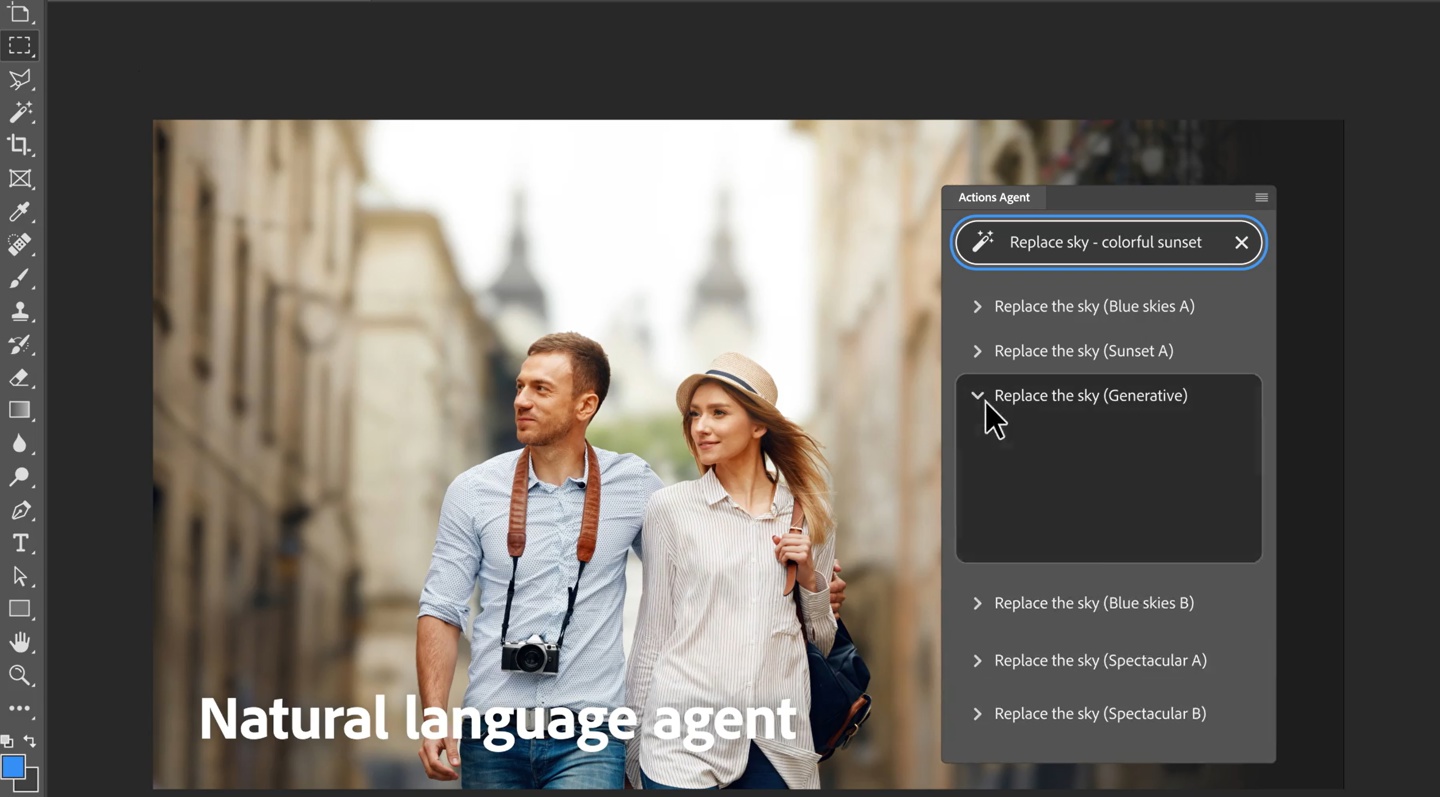
哎呀,这个问题超级常见!其实呢,是因为图形没有对齐到像素网格,导致边缘看着有点模糊软乎乎的。只要去PS的“首选项”里打开“让矢量工具与像素网格对齐”,那个模糊就能“嘭”地一下消失啦,边缘直接变得又清晰又锐利,效果那叫一个棒!
画正圆其实超简单!按住Shift键不放,再拖动鼠标,PS会自动帮你锁定比例,保证画出来的是完美的圆。至于比例合适的椭圆,放开Shift随便拖就行,不用太担心,想变形可以用自由变换继续调整形状,非常灵活!
自由变换超级方便!选中图层后,按Ctrl+T,看到那个变换框么?抓住边角拖动就能轻松变形啦。提醒一下,如果想等比例缩放,按住Shift键;要把矩形拉成椭圆,只要直接拖拽边角,不用按Shift就能自由拉伸。变形满意了,别忘了按Enter确认哦!
完全有!椭圆选框除了可以帮你选中圆形或椭圆区域,它还能配合图层蒙版用,做出各种炫酷效果!比如用选区删除或者隐藏某部分,做透明背景,或者配合填充工具快速涂色,简直是PS里的小魔法棒,玩起来爱不释手!
添加评论